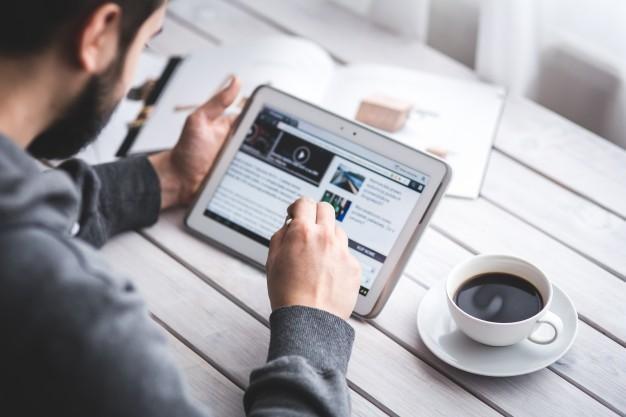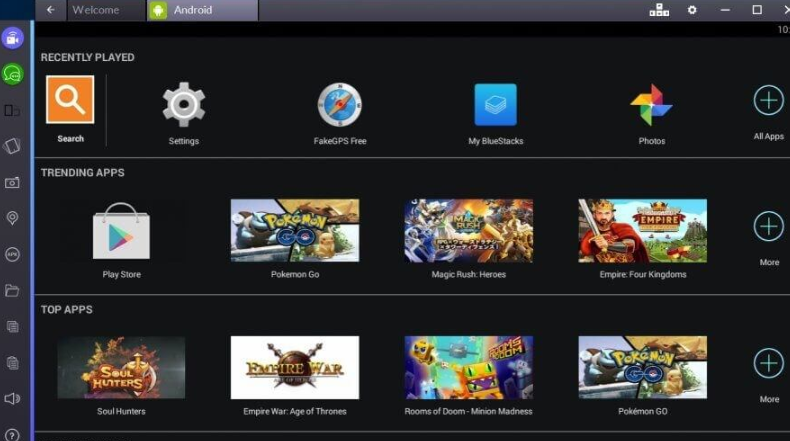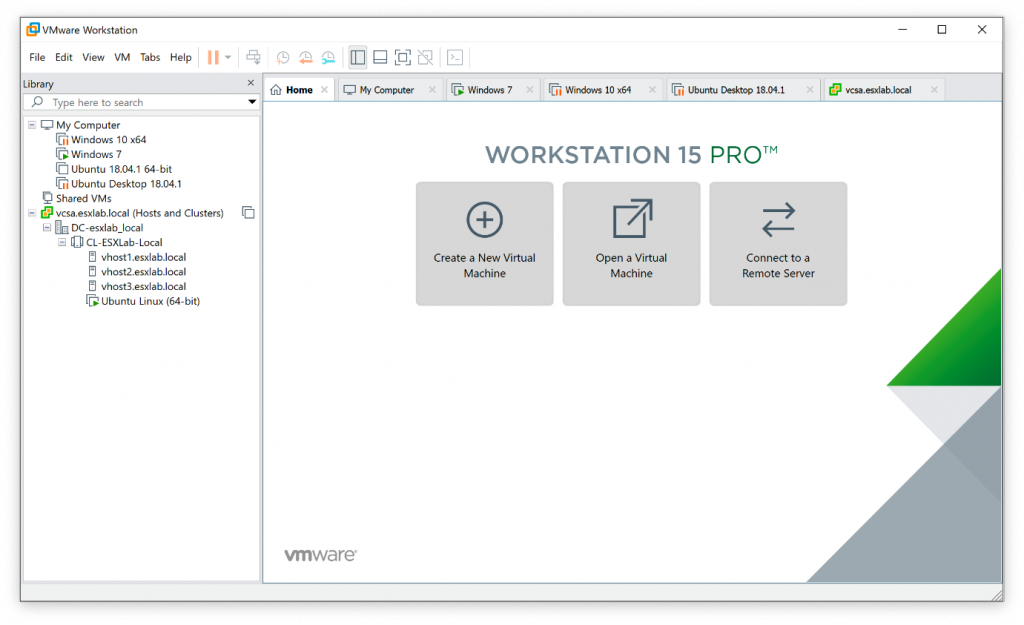Jika anda bosan menggunakan tablet sedia ada anda dan tidak mahu melabur dalam tablet baharu sekarang, maka anda boleh menukar sistem pengendalian tablet anda dan menjadikannya lebih menarik. Walau bagaimanapun, sebelum anda memulakan pelayaran untuk mengubah sistem pengendalian tablet anda, ingat perkara berikut:
- Proses ini mungkin membatalkan jaminan tablet anda. Baca dasar OEM anda sebelum anda mula.
- Proses ini dilakukan sepenuhnya menggunakan alat Pihak Ketiga dan anda tidak akan menerima sebarang sokongan daripada Microsoft atau Google.
- Walaupun OS Android adalah percuma dan boleh dipasang pada tablet Windows tanpa isu undang-undang, pemasangan Windows pada tablet Android masih menjadi kelabu kerana tiada lesen dibeli dan saya masih tidak pasti dari mana fail Windows diperolehi.
- Proses memasang sistem pengendalian alternatif pada tablet adalah terutamanya untuk tujuan pengetahuan dan diteruskan hanya jika anda menerima perkara yang dinyatakan di atas. Artikel ini dibahagikan kepada dua bahagian: Cara Memasang Windows pada Tablet Android & Cara Memasang Android pada Windows Tablet ? Anda boleh melompat terus ke yang kedua dengan mengklik pada pautan.
Bagaimana Untuk Memasang Windows Pada Tablet Android?
Walaupun anda boleh membeli mana-mana daripada beberapa tablet Windows 10 yang lebih mahal di pasaran, anda boleh memilih daripada pelbagai jenis tablet pelbagai dan menjalankan Windows pada sistem Android. Ini adalah proses yang sangat mudah untuk dilakukan dan boleh dilakukan oleh sesiapa sahaja. Anda sentiasa boleh melawati tapak web rasmi Tukar Perisian Saya dan memuat turun versi Windows pilihan anda dengan pilihan lebih daripada XP, 7,8, 8.1 dan 10 atau anda boleh memuat turun semua versi dalam satu fail termampat .
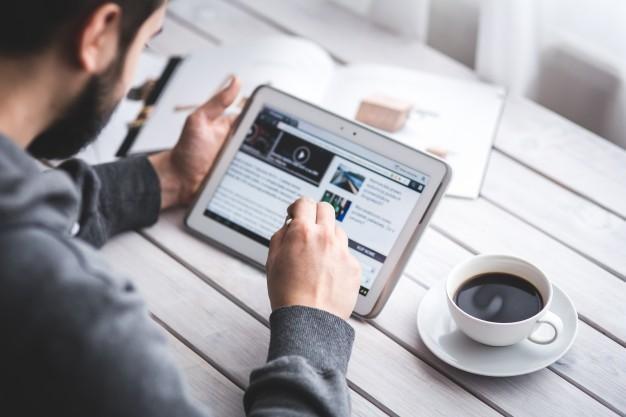
Prasyarat untuk Memasang Windows pada tablet Android.
- Peranti Android mesti disambungkan ke PC Windows anda.
- PC Windows anda mesti disambungkan ke sambungan internet berkelajuan tinggi.
- Peranti Android mesti mempunyai sekurang-kurangnya 8GB ruang kosong.
- Muat turun versi Tukar Perisian Saya, yang ingin anda pasang.
Langkah Memasang Windows Pada Tablet Android
Langkah 1 . Sambungkan peranti Android anda ke komputer anda dan dayakan mod nyahpepijat supaya sambungan diwujudkan antara peranti anda.
Langkah 2 . Ekstrak folder termampat yang telah anda muat turun dan buka folder versi Windows yang ingin anda pasang.
Langkah 3 . Klik Dua Kali pada fail aplikasi boleh laku yang dilabelkan sebagai Change My Software X Edition, untuk membukanya.
Langkah 4 . Setelah GUI dibuka, pilih tugas anda dan klik padanya. Apl akan menggesa anda untuk memilih bahasa anda dan mula memuat turun pemacu yang diperlukan.

Langkah 5. Setelah semua fail dan folder yang diperlukan dimuat turun, klik pada Butang Pasang yang kini akan diserlahkan.
Nota : Semasa peringkat akhir pemasangan, jangan tandai kotak Alih Keluar Android kerana ini akan mengalih keluar sistem pengendalian Android asal.
Langkah 6 . Selepas proses pemasangan selesai, anda akan mendapat pilihan untuk memilih sistem pengendalian . Pilih Windows dan kemudian biarkan proses persediaan pertama Windows diteruskan.

Bagaimana Untuk Memasang Android Pada Tablet Windows?
Jika anda memiliki Tablet Windows 8 lama yang anda rasa ingin buang, maka anda boleh cuba memasang sistem pengendalian Android dan dengan itu menukar tablet anda kepada tablet Android. Android menggunakan lebih sedikit sumber berbanding Windows 10 dan juga percuma. Sistem pengendalian baharu akan memberi inspirasi kepada anda untuk menggunakan peranti anda dengan lebih kerap dan mencari kegunaan baharu untuknya.
Memasang Android pada tablet Windows agak rumit kerana tablet tidak mempunyai pemacu CD/DVD. Satu lagi fakta penting yang perlu diketahui ialah sistem pengendalian Android hanya boleh dipasang pada tablet Windows standard 32- atau 64-bit sahaja. Ia tidak akan serasi dengan peranti yang mempunyai pemproses ARM.
Mengapa Saya Perlu Memasang Android pada Tablet Windows?
Sebelum anda menukar sistem pengendalian tablet anda adalah penting untuk mengetahui faedah yang ada pada Android berbanding sistem pengendalian Windows:
- Gedung Google Play Android adalah lautan aplikasi berbanding Gedung Microsoft Windows yang mempunyai koleksi terhad.
- Jika anda mempunyai tablet Windows 8/8.1, maka beralih kepada Android adalah lebih baik kerana ia adalah sistem pengendalian yang ringan berbanding dengan menaik taraf kepada Windows 10, yang mungkin tidak menyokong konfigurasi perkakasan.
- Memasang Android pada tablet Windows akan membawa perubahan berulang kali menggunakan Windows dan menjadikan perkara lebih mudah kerana anda mungkin telah menggunakan Android pada telefon pintar anda.
Prasyarat Untuk Memasang Android Pada Tablet Windows
Memandangkan anda sudah yakin untuk memasang Android pada Tablet Windows, anda perlu menyediakan beberapa perkara sebelum langkah terakhir. Senarai prasyarat termasuk:
- Tablet Windows anda (sebaik-baiknya 100% bateri) disambungkan kepada sumber kuasa.
- Cakera Denyar USB sekurang-kurangnya 16GB.
- Cakera Kilat USB Kedua dengan pemasang Windows tablet anda dimuatkan.
- Papan Kekunci USB
- HUB USB untuk menyambungkan berbilang peranti ke tablet anda.
Nota: Sambungkan Cakera Kilat USB pertama bersama Papan Kekunci ke hab USB. Sebelum anda memulakan proses pemasangan, sambungkan kabel USB dari hab ke tablet supaya ia boleh menggunakan Papan Kekunci dan yang pertama pada masa yang sama.
- Muatkan OS Android dalam cakera kilat USB pertama. Untuk mendapatkan sistem pengendalian Android percuma yang selamat dan bebas ralat, anda boleh mencuba mana-mana daripada dua sumber yang dinyatakan di bawah:
- OS Phoenix . Ini boleh dijalankan pada peranti yang mempunyai CPU yang terdiri daripada siri Intel x86 dan tidak menjejaskan prapasang
- Projek Celadon GitHub – diselenggara oleh mesin Intel untuk Windows
- Untuk memasang Android pada Tablet Windows anda, anda perlu mengkonfigurasi peranti anda terlebih dahulu dan menjadikannya sedia untuk Android. Langkah yang paling penting ialah melumpuhkan but selamat dengan mengikuti langkah berikut:
Langkah 1 . Buka Tetapan dan navigasi ke Kemas Kini dan Pemulihan> Pemulihan> Permulaan Lanjutan> Mulakan semula. Anda perlu menggunakan kekunci anak panah di sini untuk memilih Selesaikan Masalah dan kemudian cari Tetapan Perisian Tegar UEFI di bawah Pilihan Lanjutan.
Langkah 2. Dalam tetingkap Tetapan Perisian Tegar UEFI, anda akan menemui pilihan Keselamatan di sebelah kiri. Anda boleh menetapkan Kata Laluan Penyelia di sini.
Langkah 3 . Setelah anda menetapkan kata laluan penyelia, cari pilihan but selamat dan lumpuhkannya.
Langkah 4 . Pegang butang Windows dan butang kuasa bersama-sama. Ini akan memulakan semula tablet ke dalam mod BIOS, di mana anda perlu memilih Mod UEFI untuk but tablet anda.
Langkah 5 . Matikan Tablet anda.
Langkah Memasang Android Pada Tablet Windows Anda
Setelah semuanya ditetapkan, tiba masanya untuk memasang Android pada Tablet Windows anda dengan mengikuti langkah-langkah yang dinyatakan di bawah:
Langkah 1. Matikan tablet.
Langkah 2 . Sambungkan Hab USB terus ke port USB tablet. Papan kekunci dan batang USB dengan OS Android mesti disambungkan ke hab sebelum tetapan ini.
Langkah 3 . Sekarang hidupkan Tablet dan tekan F12 serta-merta pada papan kekunci. Ini akan memuatkan skrin menu but. Pilih Pemacu USB dengan menggunakan kekunci kelantangan peranti anda.
Langkah 4. Ikut arahan pada skrin. Langkah selanjutnya akan berbeza bergantung pada model Tablet dan versi Android yang dipilih.
Nota : Anda akan mendapat pilihan untuk mengekalkan kedua-dua sistem pengendalian, dan disyorkan untuk berbuat demikian.
Langkah 5. Setelah proses pemasangan selesai, tablet anda akan boot ke menu but, di mana anda perlu memilih sistem pengendalian terlebih dahulu untuk menyelesaikan proses but.
Cara Alternatif untuk Menjalankan Apl Android pada Windows 10.
Jika anda merasakan bahawa proses memasang sistem pengendalian Android adalah tugas yang sukar, maka anda boleh memilih cara lain yang lebih mudah untuk menjalankan apl Android pada Windows 10. Jika ia adalah apl, anda selepas itu memasang Emulator Android akan melakukan tipu helah. Emulasi ialah proses mewujudkan persekitaran yang diperlukan dalam persekitaran lain. Muat turun dan pasang salah satu emulator berikut, dan kemudian anda boleh memasang mana-mana aplikasi Android dan menggunakannya pada komputer Windows 10 anda.
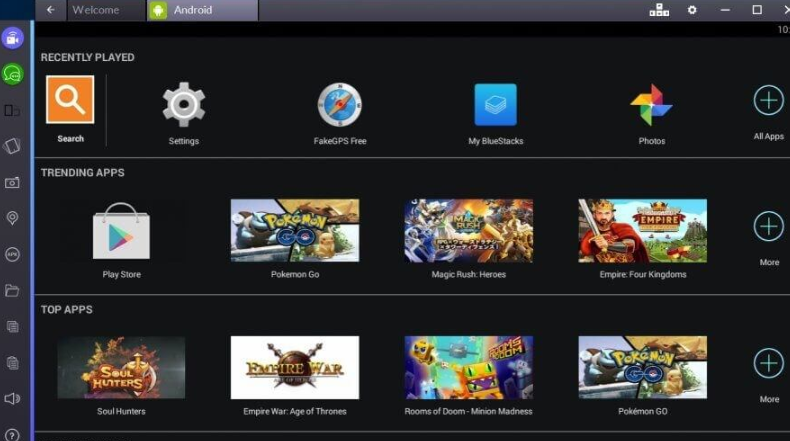
BlueStacks : Salah satu emulator Android Terbaik untuk bermain permainan.
Android Studio : Emulator terpantas.
Android -X86 : Ia mencipta Persekitaran Sistem Pengendalian Android yang lengkap dan bukannya ruang untuk menjalankan Apl Android pada Windows 10
Nota : Prestasi emulator bergantung pada konfigurasi perkakasan sistem.
Kaedah lain untuk menjalankan apl Android pada Windows 10 ialah menggunakan alatan untuk mencipta persekitaran maya pada sistem anda. Kaedah ini pada mulanya direka untuk menguji berbilang sistem pengendalian pada satu OS. Yang terbaik antara senarai adalah:
- Pemain VMWare.
- Kotak Maya.
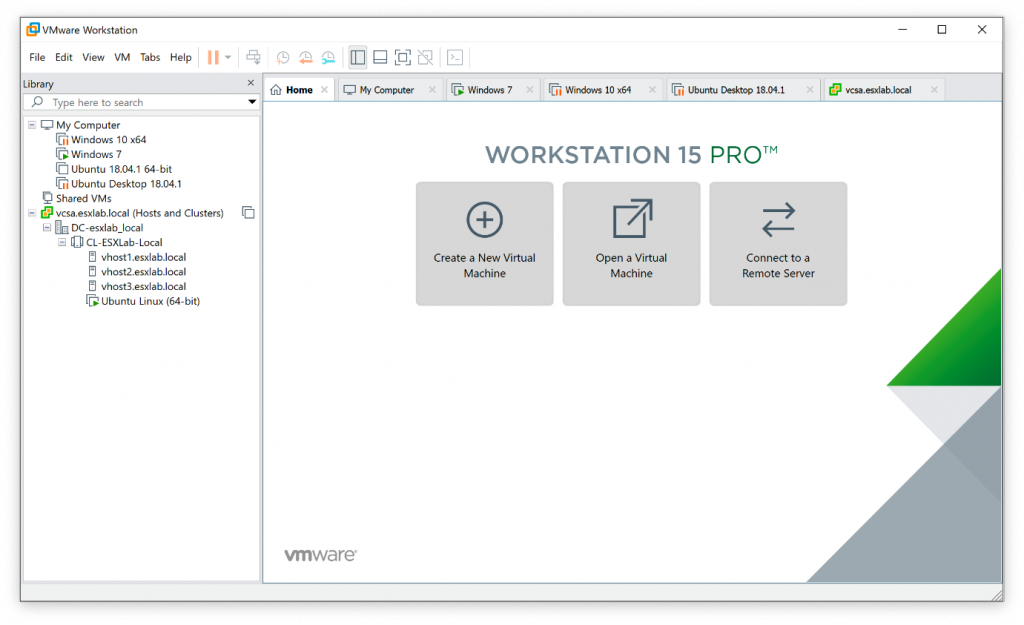
Menjalankan Android Pada Tablet Windows Atau Windows Pada Tablet Android.